> Se sei un utente Android, assicurati di aver concesso all'applicazione tutti i permessi nelle impostazioni del telefono. Assicurati inoltre di non aver associato lo smartwatch direttamente tramite Bluetooth e che nelle impostazioni Bluetooth non sia presente nessuna voce Bluetooth relativa allo smartwatch.
> Se sei un utente iOS, assicurati di non aver associato lo smartwatch direttamente al Bluetooth del tuo telefono e che non sia presente nessuna voce relativa allo smartwatch nelle impostazioni Bluetooth del Telefono.
N.B. Se stai riscontrando difficoltà a concedere i permessi o continui a riscontrare problemi, puoi anche provare a reinstallare l'applicazione ed eseguire un ripristino (reset) dello smartwatch.
Non ricevo le notifiche:
> Se sei un utente Android, assicurati di aver concesso all'applicazione il permesso di accedere alle notifiche, le chiamate e gli SMS del tuo telefono. Puoi concedere manualmente il permesso dalle impostazioni delle app del tuo telefono oppure reinstallando l'applicazione e assicurandoti di dare il consenso a ogni popup che compare durante la prima configurazione. Potrebbe inoltre essere necessario effettuare un ripristino (reset) dello smartwatch.
> Se sei un utente iOS, assicurati di aver concesso l'accesso alle notifiche al tuo dispositivo durante la prima configurazione. Se non sei sicuro di averle concesse puoi dissociare ed eliminare lo smartwatch dall'applicazione e dalle impostazioni Bluetooth ed eseguire nuovamente la configurazione. Potrebbe inoltre essere necessario effettuare un ripristino (reset) dello smartwatch.
Non ricevo le chiamate:
> Se il tuo dispositivo è dotato di funzione chiamata, assicurati per iniziare di attivare la funzione dal menu a tendina dello Smartwatch (simbolo del telefono o del segnale). Tutti i nuovi orologi hanno una connessione unica e si connettono in automatico al telefono dopo aver connesso l'orologio all'applicazione. Sia per iOS sia per Android comparirà un popup durante la connessione nell'app che chiederà di associare lo smartwatch al telefono.
> In caso il dispositivo non sia fornito di connessione unica (ad esempio Rocks 1 e Macro) occorre attivare la funzione e successivamente connettere dalle impostazioni del Bluetooth del telefono anche la componente chiamata.
> L'orario si regola automaticamente quando si connette lo smartwatch al telefono. Se hai appena effettuato un reset o il dispositivo si è spento e l'orario continua ad essere errato, assicurati aprendo l'applicazione che l'orologio sia correttamente connesso.
> Se sei un utente Android, assicurati di aver concesso all'applicazione tutti i permessi, e che non ci siano limitazioni nell'uso della batteria. Puoi anche provare a bloccare l'applicazione in modo che non venga chiusa inavvertitamente. Per bloccare l'applicazione, una volta aperta, entra nella schermata di Android che ti permette di chiudere le app aperte, premi sul logo e trova la funzione per bloccare l'app.
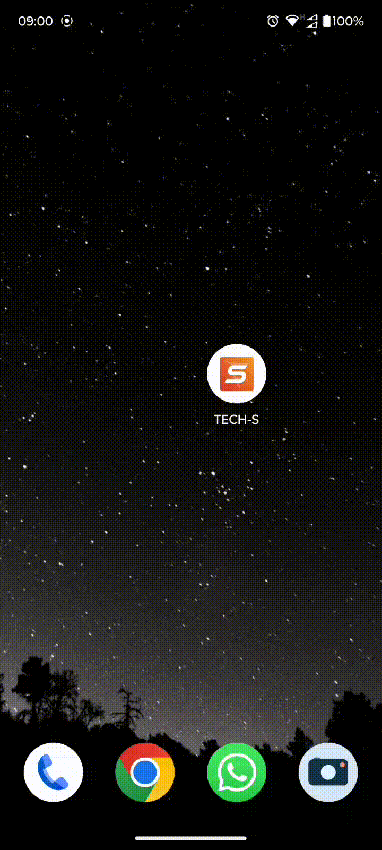
Questa procedura può essere eseguita per ogni app
e potrebbe essere leggermente diversa per ogni telefono Android.
> Se sei un utente iOS, assicurati di non essere in modalità risparmio energetico e che l'app sia aperta in background.
> Per l'applicazione più recente e funzionante, puoi fare riferimento al QR code che trovi sia sulla confezione sia all'interno delle impostazioni dello smartwatch. In caso tu stia riscontrando problemi ad aprire o ad utilizzare l'app, controlla la presenza di app alternative consultando sempre il QR code del tuo orologio.
> Se il dispositivo non si accende più puoi seguire questa serie di step:
1) Assicurati che i pin sullo smartwatch (la parte dello smartwatch in cui si aggancia il cavetto) siano puliti e in buone condizioni. Prova inoltre a pulirli con qualcosa di sufficientemente rigido in modo da grattare via eventuali residui;
2) Assicurati che il cavetto sia integro e che i pin che si agganciano allo smartwatch siano in buone condizioni. Se lo hai disponibile, prova con un altro cavetto;
3) Prova ad utilizzare un caricatore più potente rispetto a quello che usi di solito. Evita le porte USB dei computer e di dispositivi simili e lascia lo smartwatch in carica per almeno mezz'ora. È consigliabile usare un alimentatore che eroghi almeno 1A di corrente (esempio caricatore USB ottimale: 5V 1.5A).
N.B. Se senti l'orologio vibrare e/o ricevere le notifiche ma lo schermo non funziona, consulta la prossima sezione.
> Se hai un modello tra Glow / Vision Rev / SW Inter / SW Milan puoi eseguire anche la procedura di Hard Reset:
La procedura è molto semplice e richiede solo 30 secondi di tempo; occorreranno sia il dispositivo sia il cavetto di ricarica.
1) Collega il cavetto alla corrente.
2) Premi e tieni premuto il pulsante laterale sul dispositivo>
3) Mentre continui a tenere il pulsante premuto, collega il cavetto magnetico allo Smartwatch.
4) Attendi circa 15 secondi e l'orologio effettuerà l' Hard Reset.
> Se hai constatato che lo smartwatch è correttamente acceso (ad esempio, se senti l'arrivo delle notifiche) puoi provare ad eseguire un ripristino (reset) del dispositivo direttamente dall'applicazione. Per i nuovi dispositivi che usano l'app Tech-S l'opzione di reset si trova in fondo nella sezione "Altro".
> In questo caso puoi provare ad eseguire un ripristino (reset) del dispositivo direttamente dall'applicazione, se disponibile. Per i nuovi dispositivi che usano l'app Tech-S l'opzione di reset si trova in fondo nella sezione "Altro".
> In questo caso puoi provare ad eseguire un ripristino (reset) del dispositivo direttamente dall'applicazione. Per i nuovi dispositivi che usano l'app Tech-S l'opzione di reset si trova in fondo nella sezione "Altro".
> La durata della batteria varia molto in base all'utilizzo e alle impostazioni. L'utilizzo della modalità sport o delle chiamate possono ridurre particolarmente l'autonomia. Se stai riscontrando un consumo insolito di batteria assicurati di non aver attivato funzioni quali always on display dallo smartwatch oppure la frequenza cardiaca dinamica. Per escludere qualunque dubbio puoi provare ad eseguire un ripristino (reset) del dispositivo direttamente dall'applicazione.
> Se hai perso il caricatore o si è rotto, puoi acquistarlo direttamente dal sito internet. Se non è disponibile, puoi contattarci alla mail info@techmade.eu oppure fare riferimento al tuo rivenditore di fiducia.
> Se il problema da te riscontrato è diverso da quelli elencati qui sopra, puoi contattarci su Whatsapp o sul nostro Blog cliccando sui pulsanti presenti qui sotto.
> Se riscontri difficoltà nelle varie configurazioni o nell'effettuare qualche operazione, contattaci su Whatsapp cliccando sul pulsante presente qui sotto.
> Se il problema persiste dopo le varie operazioni, apri un ticket sul nostro Blog cliccando sul pulsante presente qui sotto.




